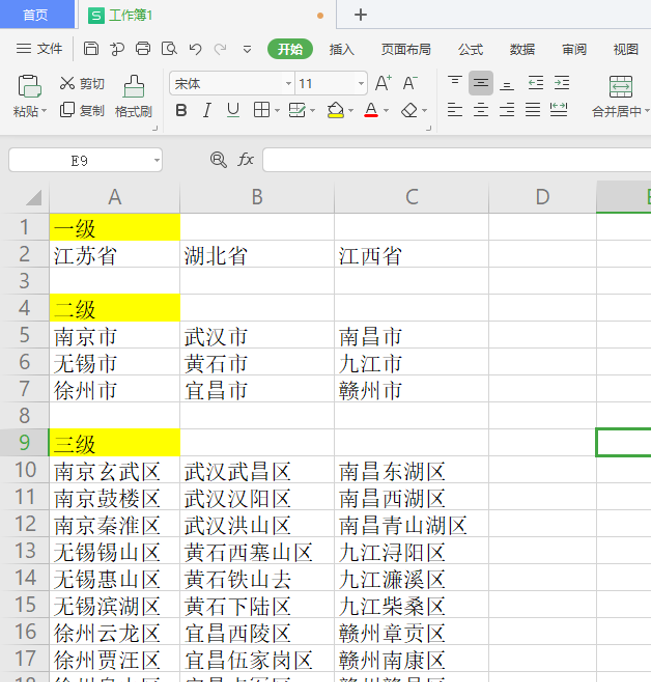本教程适用版本:WPS 365 点击免费使用
我们在平时办公过程中使用Excel表格时,经常会用到下拉菜单,特别是需要进行业绩统计的朋友,需要按照省市区来完成数据对应,今天我们就来学习三级联动下拉菜单的制作。
我们以下图为例,在Excel中设立省市区的三级联动下拉列表,对应了省后,选取市不出现其他省的市,选取区不出现其他市的区:
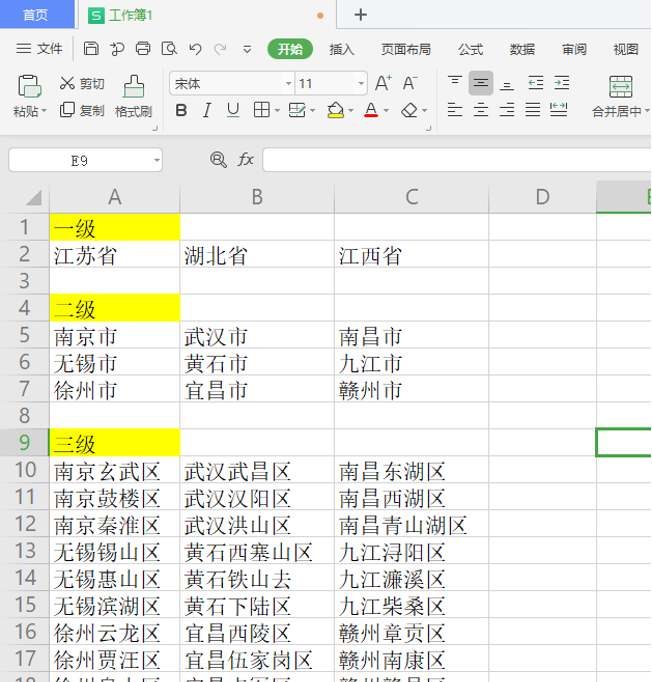 >>免费升级到企业版,赠超大存储空间
第一步,我们将所有的对应关系进行命名,第一级是省,那么省对应的是江苏省、湖北省、江西省;第二级是市,例如江苏省对应南京市、无锡市、徐州市;第三季是区,例如南京市对应南京南京玄武区、南京鼓楼区、南京秦淮区。按【ctrl+F3】,进入【名称管理器】,点击【新建】:
>>免费升级到企业版,赠超大存储空间
第一步,我们将所有的对应关系进行命名,第一级是省,那么省对应的是江苏省、湖北省、江西省;第二级是市,例如江苏省对应南京市、无锡市、徐州市;第三季是区,例如南京市对应南京南京玄武区、南京鼓楼区、南京秦淮区。按【ctrl+F3】,进入【名称管理器】,点击【新建】:
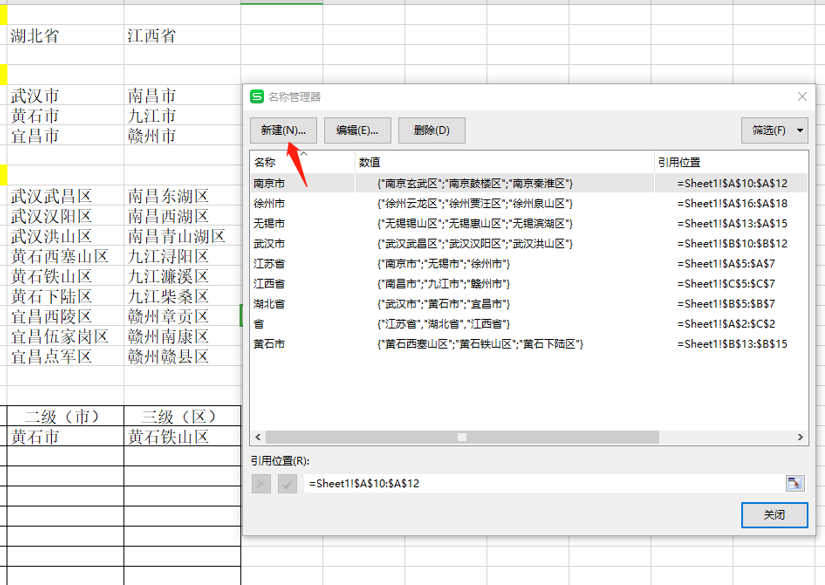 >>免费升级到企业版,赠超大存储空间
进入【新家名称】弹框,进行关系建立。例如,在【名称】位置输入【宜昌市】,在【引用位置】则输入其所对应的范围,将宜昌市和宜昌市三个区建立关系:
>>免费升级到企业版,赠超大存储空间
进入【新家名称】弹框,进行关系建立。例如,在【名称】位置输入【宜昌市】,在【引用位置】则输入其所对应的范围,将宜昌市和宜昌市三个区建立关系:
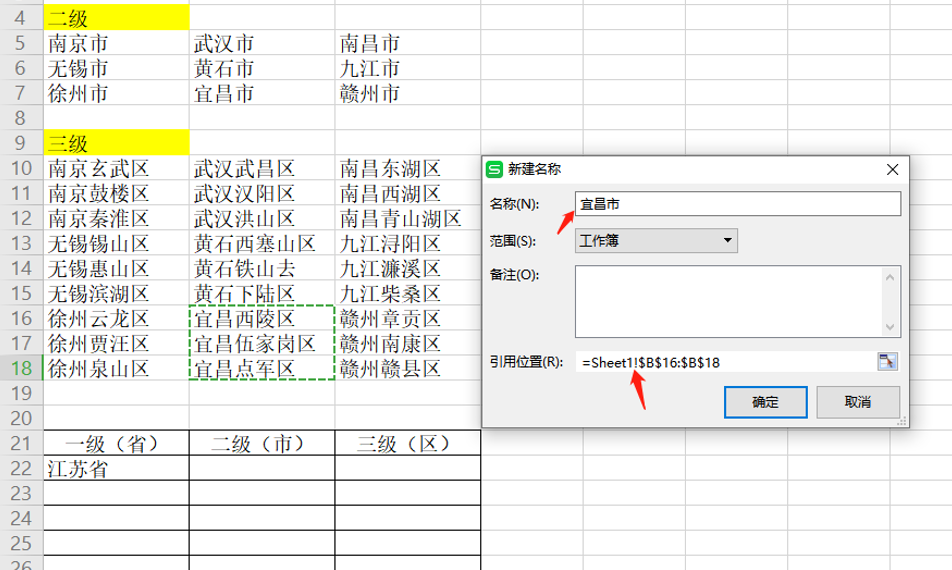 >>免费升级到企业版,赠超大存储空间
这样就建立好省市区之间所有的对应关系:
>>免费升级到企业版,赠超大存储空间
这样就建立好省市区之间所有的对应关系:
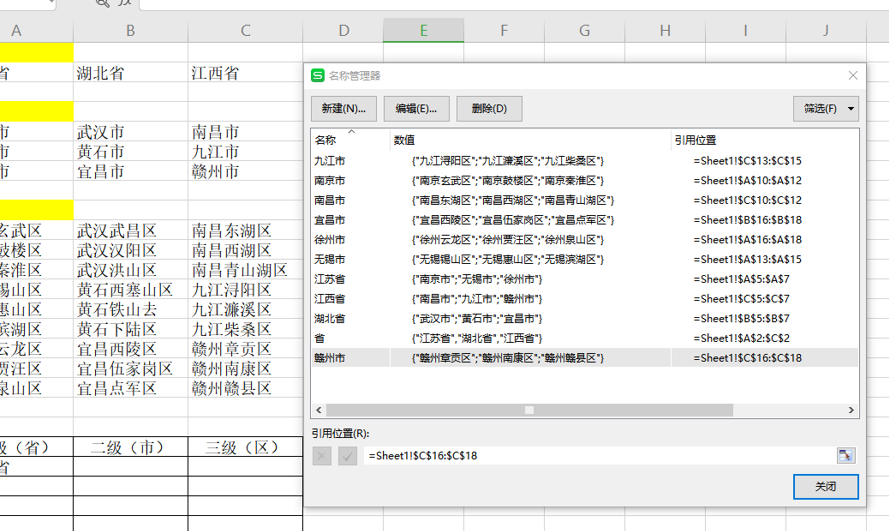 >>免费升级到企业版,赠超大存储空间
第二步,我们来制作每一级的下拉菜单。
选中第一级的下拉菜单的位置,点击【数据】、【有效性】、选择【有效性】:
>>免费升级到企业版,赠超大存储空间
第二步,我们来制作每一级的下拉菜单。
选中第一级的下拉菜单的位置,点击【数据】、【有效性】、选择【有效性】:
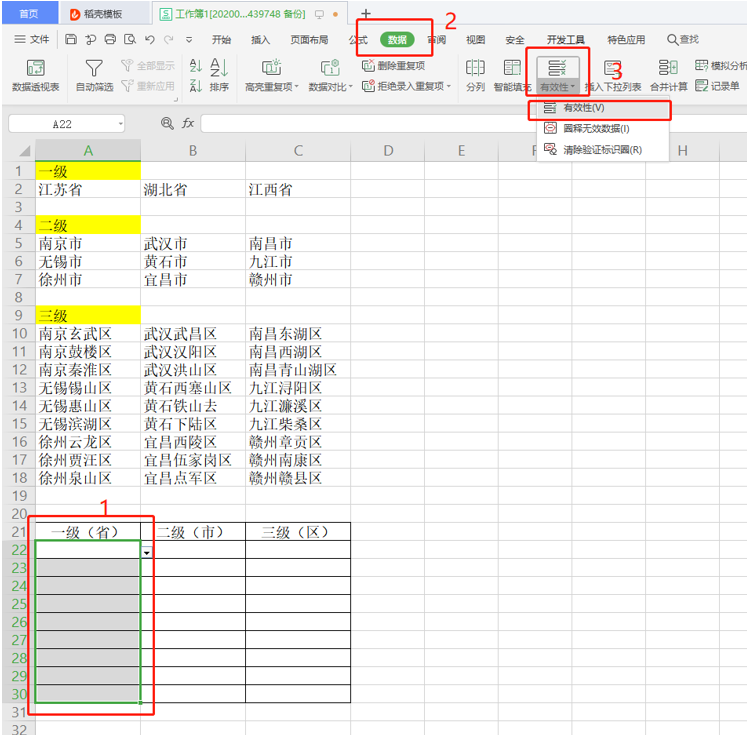 >>免费升级到企业版,赠超大存储空间
在【数据有效性】设置里,将【允许】选为【序列】,将来源输入【=省】:
>>免费升级到企业版,赠超大存储空间
在【数据有效性】设置里,将【允许】选为【序列】,将来源输入【=省】:
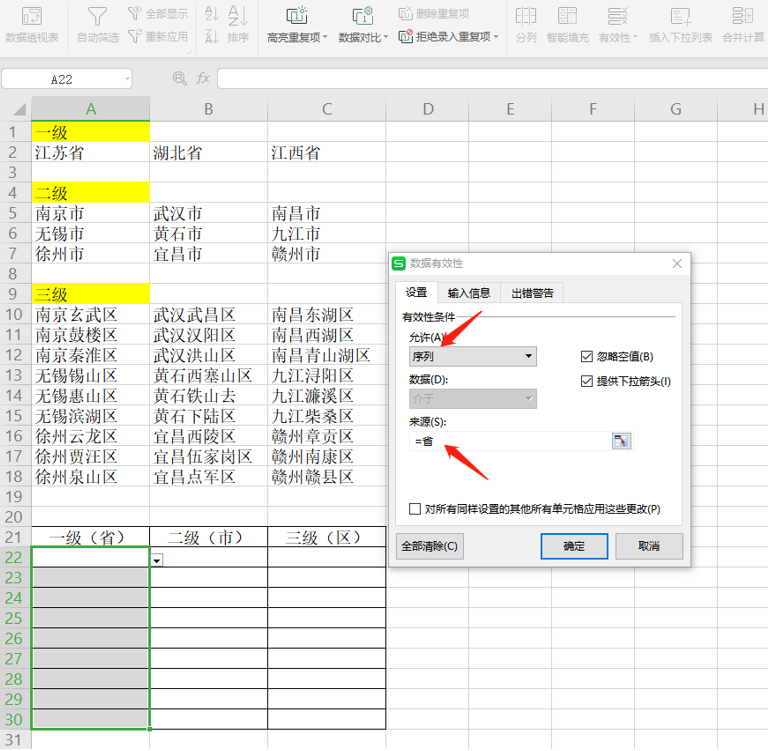 >>免费升级到企业版,赠超大存储空间
下面我们来设置第二级菜单,同样选中二级菜单,进入【数据有效性】设置框,将【允许】设置为【序列】,而【来源设置】使用公式=indirect(),选择前一个单元格。这个公式就是建立连接的关键:
>>免费升级到企业版,赠超大存储空间
下面我们来设置第二级菜单,同样选中二级菜单,进入【数据有效性】设置框,将【允许】设置为【序列】,而【来源设置】使用公式=indirect(),选择前一个单元格。这个公式就是建立连接的关键:
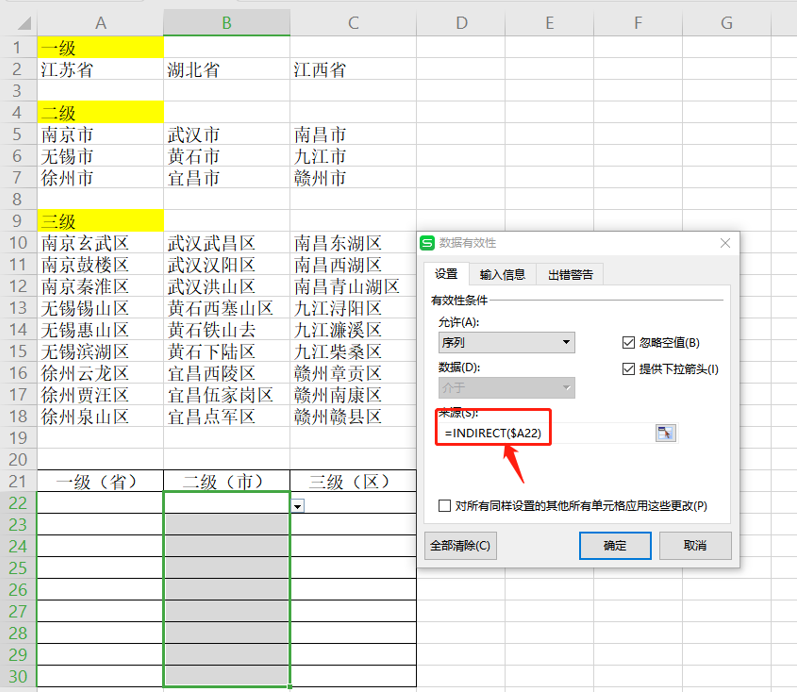 >>免费升级到企业版,赠超大存储空间
三级菜单与二级菜单的设置方法想通,在输入公式=indirect(),选择前一个单元格即可。最后,我们来看一下最终的效果吧:
>>免费升级到企业版,赠超大存储空间
三级菜单与二级菜单的设置方法想通,在输入公式=indirect(),选择前一个单元格即可。最后,我们来看一下最终的效果吧:
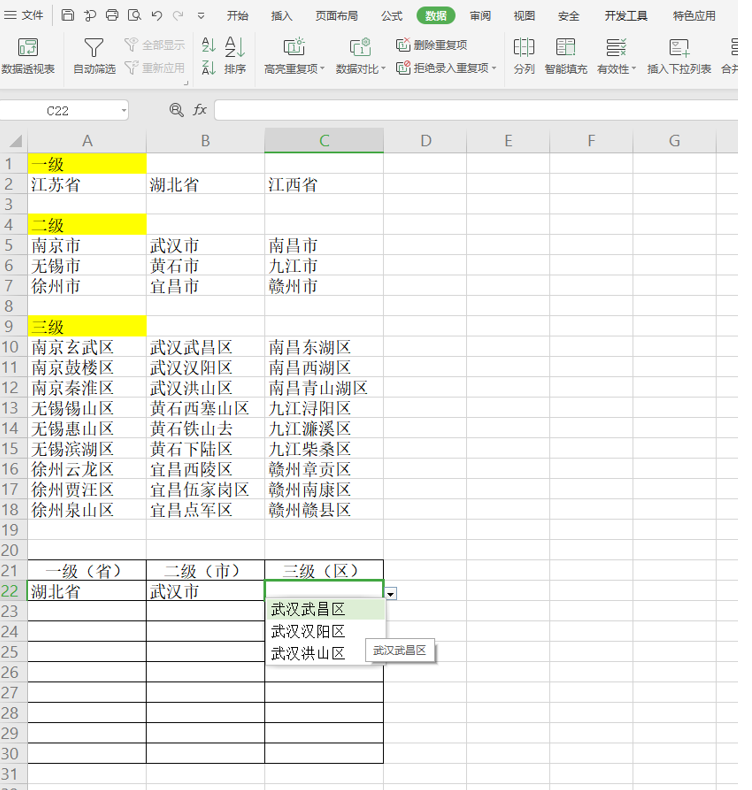 >>免费升级到企业版,赠超大存储空间
至此,Excel三级联动下拉菜单就设置完成。同样,对于四五级菜单也是使用同样的方法,一是将关系进行对应命名,二是通过=indirect()建立联动关系。以上就是我们今天学到设置下拉菜单的技巧,看起来是不是很简单,大家学会了吗?
>>免费升级到企业版,赠超大存储空间
至此,Excel三级联动下拉菜单就设置完成。同样,对于四五级菜单也是使用同样的方法,一是将关系进行对应命名,二是通过=indirect()建立联动关系。以上就是我们今天学到设置下拉菜单的技巧,看起来是不是很简单,大家学会了吗?